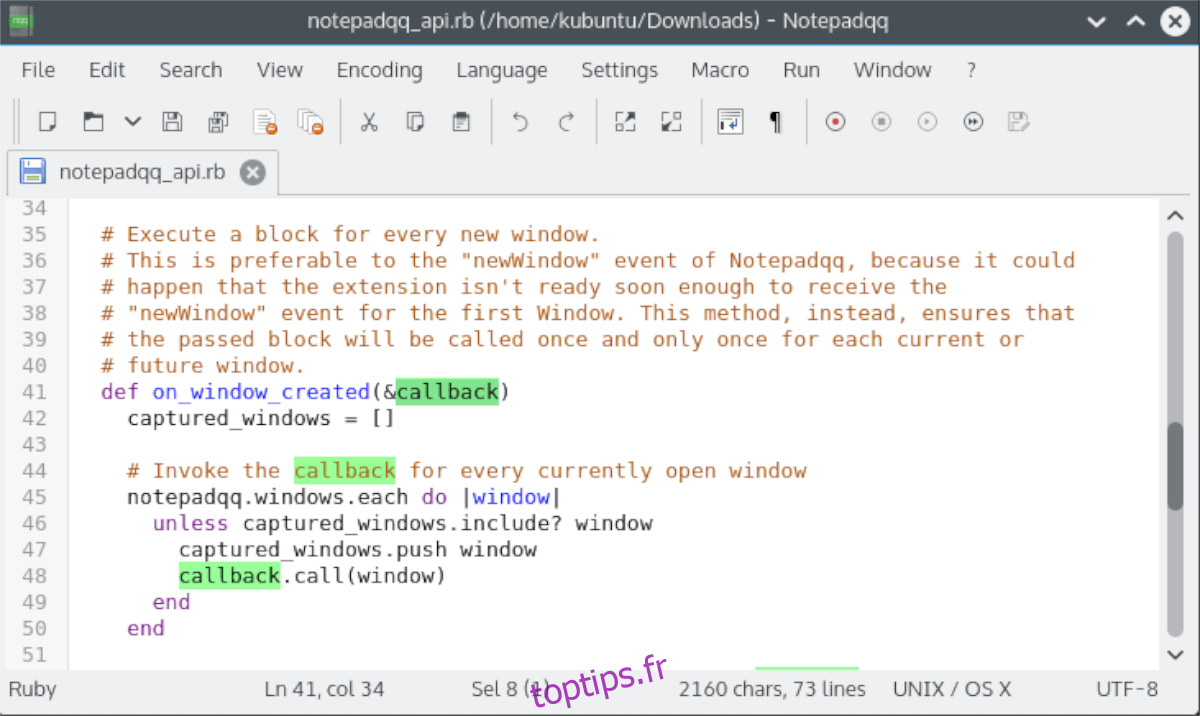NotepadQQ est une application passionnante qui tente d’apporter aux utilisateurs Linux ce que Notepad ++ fait sur Windows: un impressionnant éditeur de texte semblable à Microsoft Notepad qui prend en charge divers langages de programmation et d’autres fonctionnalités utiles. Voici comment l’installer sur votre système Linux.
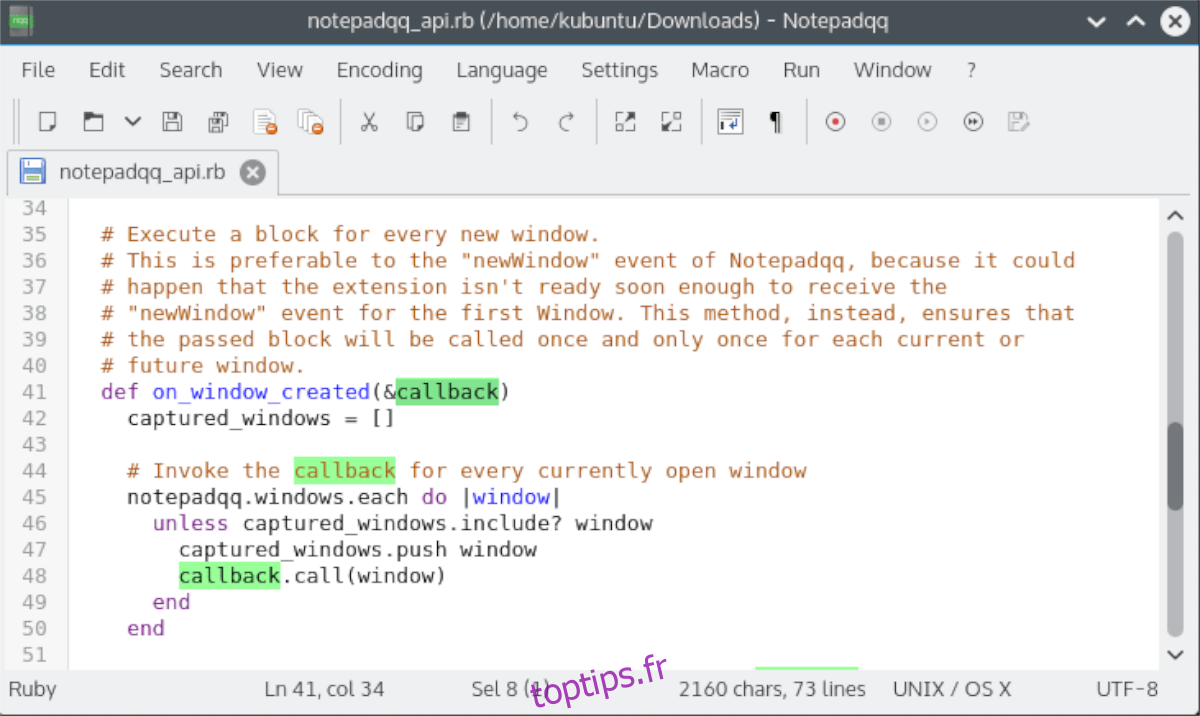
Table des matières
Instructions d’installation d’Ubuntu
Si vous souhaitez faire fonctionner NotepadQQ sur Ubuntu, il existe un PPA disponible qui devrait faire l’affaire. Actuellement, le PPA n’est pas mis à jour pour prendre en charge Ubuntu 20.04 et 20.10, mais cela n’a pas d’importance – la branche 18.04 du PPA fonctionne très bien.
Remarque: la version PPA de NotepadQQ a clairement indiqué qu’elle ne la mettra pas à jour pour prendre en charge les futures versions d’Ubuntu. Si cela vous dérange, envisagez de suivre les instructions Snap ou Flatpak à la place!
Pour démarrer l’installation de NotepadQQ sur Ubuntu, lancez une fenêtre de terminal. Une fois la fenêtre de terminal ouverte, utilisez la commande sudo -s pour élever la session de terminal à l’utilisateur root. Le compte root est requis pour modifier le fichier sources.list sur Ubuntu.
sudo -s
Une fois que la fenêtre du terminal est connectée au compte root, ouvrez le fichier sources.list dans l’éditeur de texte Nano à des fins d’édition. Vous devez éditer ce fichier pour ajouter le PPA à la main, car nous ajoutons la ligne repo pour une ancienne version d’Ubuntu.
nano -w /etc/apt/sources.list
Allez au bas du fichier sources.list dans l’éditeur de texte Nano. Ensuite, appuyez sur la touche Entrée pour créer une nouvelle ligne. Après avoir créé une nouvelle ligne, collez les trois lignes de code ci-dessous exactement comme indiqué.
#NotepadQQ PPA
deb http://ppa.launchpad.net/notepadqq-team/notepadqq/ubuntu bionic main
deb-src http://ppa.launchpad.net/notepadqq-team/notepadqq/ubuntu bionic main
Lorsque vous avez ajouté les trois lignes de code à votre fichier sources.list sur Ubuntu, appuyez sur le bouton Ctrl + O du clavier pour enregistrer les modifications dans Nano. Ensuite, appuyez sur le bouton Ctrl + X pour quitter l’éditeur.
Une fois sorti de l’éditeur de texte Nano, exécutez la commande apt update. Cette commande mettra à jour Ubuntu et inclura le nouveau PPA NotepadQQ.
apt update
Lors de la commande apt update, vous remarquerez qu’une erreur s’est produite. Cette erreur est due au fait que le PPA NotepadQQ n’a pas sa clé de signature installée. Pour l’installer, entrez la commande ci-dessous.
apt-key adv --keyserver hkp://keyserver.ubuntu.com:80 --recv-keys 2E30EE6263DE9CD4
Avec la clé de signature activée, installez NotepadQQ sur votre PC Ubuntu à l’aide de la commande apt install ci-dessous.
apt install notepadqq
Instructions d’installation de Debian
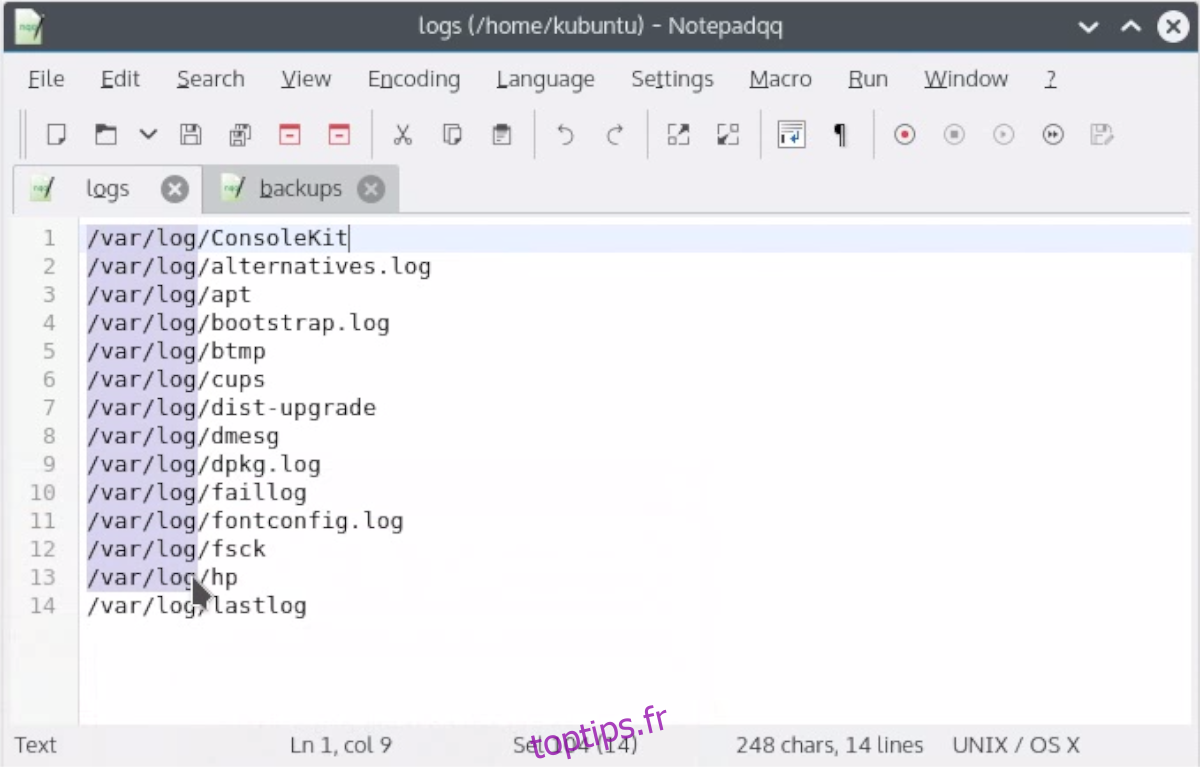
Il n’y a pas de PPA pour les utilisateurs Debian qui cherchent à obtenir NotepadQQ comme sur Ubuntu. Cependant, vous pouvez télécharger les packages NotepadQQ à partir d’Ubuntu PPA et les installer manuellement. Voici comment procéder.
Tout d’abord, lancez une fenêtre de terminal. Une fois la fenêtre du terminal ouverte, utilisez l’outil de téléchargement wget pour récupérer les packages NotepadQQ du PPA.
Remarque: Debian ne bénéficie pas du support officiel de NotepadQQ de la part du développeur. Si vous préférez utiliser une version de NotepadQQ qui bénéficie d’un support régulier, envisagez d’installer la version Snap ou Flatpak à la place!
wget https://launchpadlibrarian.net/368138028/notepadqq-common_1.4.4-1~bionic1_all.deb wget https://launchpad.net/~notepadqq-team/+archive/ubuntu/notepadqq/+files/notepadqq_1.4.4-1~bionic1_amd64.deb
Après avoir téléchargé les deux paquets NotepadQQ DEB sur votre PC Debian Linux, l’installation peut commencer. À l’aide de la commande Apt ci-dessous, installez les deux packages simultanément.
sudo apt install ./*.deb
Instructions d’installation d’Arch Linux
L’application NotepadQQ est installable sur Arch Linux grâce au référentiel logiciel Arch Linux «Community». Pour démarrer l’installation, ouvrez une fenêtre de terminal. Une fois la fenêtre du terminal ouverte, utilisez la commande pacman ci-dessous pour faire fonctionner l’application.
sudo pacman -S notepadqq
Si l’édition «Community» de NotepadQQ n’est pas assez bonne pour vous sur votre système Arch Linux, il existe un autre moyen de le faire fonctionner. Dirigez votre application d’assistance AUR préférée vers ce package ici pour créer et installer le programme
Instructions d’installation de Fedora
NotepadQQ est installable sur Fedora Linux pour les versions 30, 31, 32 et Rawhide (qui deviendra finalement 33). Pour démarrer l’installation de NotepadQQ sur votre système Fedora, lancez une fenêtre de terminal. Une fois le terminal ouvert, exécutez la commande dnf suivante.
sudo dnf install notepadqq
Instructions d’installation d’OpenSUSE
Sous OpenSUSE Linux, l’application Notepadqq peut être installée sur Tumbleweed, Leap 15.1 et 15.2 via le référentiel de logiciels OpenSUSE OSS. Pour démarrer l’installation, assurez-vous que le dépôt de logiciels «OSS» est activé sur votre ordinateur. Après cela, exécutez la commande d’installation Zypper suivante.
sudo zypper install notepadqq
Instructions d’installation du package Snap
Un excellent moyen de faire fonctionner Notepadqq sur votre PC est d’utiliser le magasin Snap, car il est toujours à jour et autonome dans le bac à sable Snap. Pour que l’application fonctionne, assurez-vous que le dernier moteur d’exécution Snapd est installé et configuré.
Après avoir configuré le runtime Snapd sur votre ordinateur, vous serez prêt à installer Notepadqq sur votre ordinateur. À l’aide de la commande snap install ci-dessous, faites fonctionner l’application.
sudo snap install notepadqq
Instructions d’installation Flatpak
NotepadQQ est disponible sous forme de Flatpak dans l’App Store Flathub. Cette méthode d’installation est un excellent moyen de procéder si votre distribution Linux ne prend pas en charge NotepadQQ. Pour démarrer l’installation, assurez-vous de disposer de la dernière configuration d’exécution Flatpak. Ensuite, entrez les commandes ci-dessous pour installer l’application.
flatpak remote-add --if-not-exists flathub https://flathub.org/repo/flathub.flatpakrepo flatpak install flathub com.notepadqq.Notepadqq